壮观的自然风景总是让人震撼不已,忍不住想要用相机一一捕捉。但是有时候,天气环境无法听人摆布,地面环境很漂亮,可天空却没有太过层次,使画面看起来单薄无力。
本期小编带来超简单PS后期天空合成术,让你不再为天气而烦恼,随时随地都能创作出完美的风景作品。

1.对比图和原片分析
三联推荐:photoshop7.0迷你版免费下载 | Photoshop CS5 中文免费下载 | photoshop免费下载 查看更多PS教程
原片分析:原片基本功很扎实,构图稳定,地平线的位置控制的很好。但是可惜天气原因,天空没有云,缺少层次。
解决方法:通过重新合成天空来增加画面的层次感,要注意挑选的天空素材不能和原片的天气差异太大,否则和油菜花的光照环境不符合,会很突兀。
效果图:基本达到预想效果。

2.调整地平线位置
虽然原片的地平线位置已经控制的很好,给观者留下了很多视觉空间,但是考虑到前景褐红色的土地层次单一,还是再向下移动一点地平线。
复制图层,把新图层向下移动一点,如图所示的程度即可。
注意,如果移动后,天空上出现很明显的断裂感觉,可以用橡皮轻轻擦拭,让两个图层边缘自然衔接。
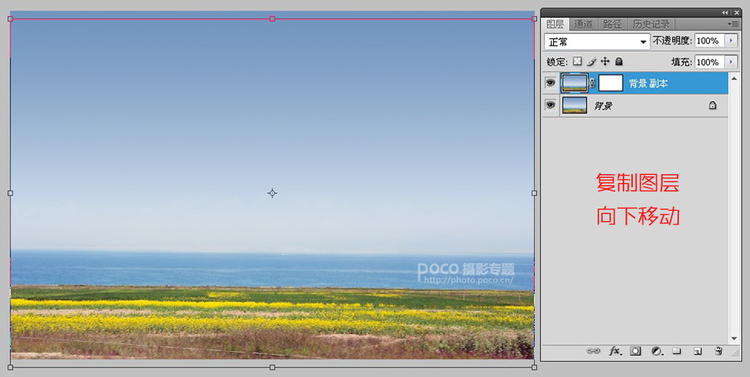
3.压暗画面中间调
整个画面的颜色中间调略灰, 所以新建曲线调节层,在亮部不调整的基础上适当压暗中间调,使画面中油菜花和土地的颜色层次更沉稳。
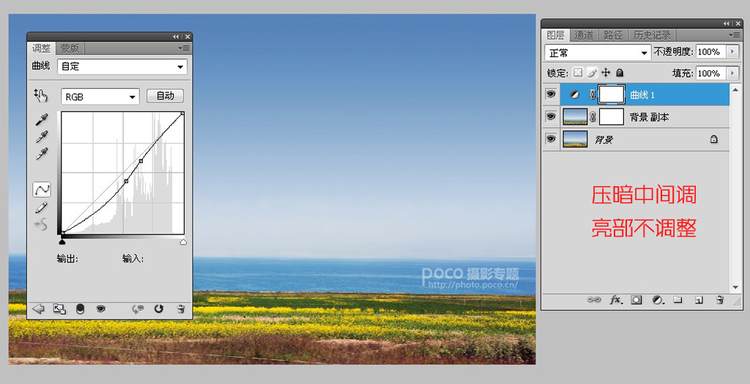
4.拖入天空素材
把选好的天空素材拖入画面,摆放到合适的位置。注意在选择素材时,要选择和原图天气状况相似的图片,这样才能使画面的光线环境更统一。
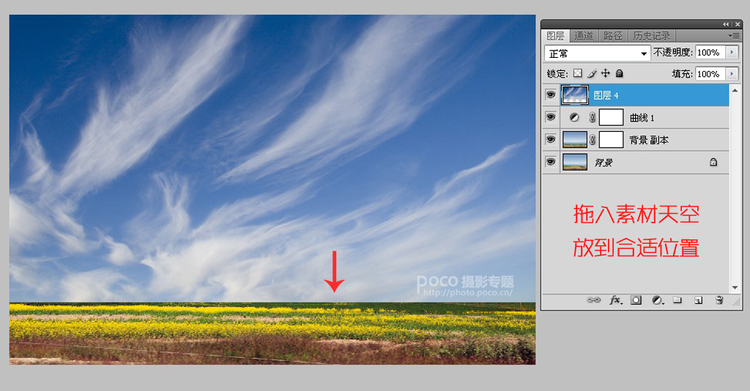
5.添加蒙版处理边缘
给天空图层添加一个蒙版,然后用渐变工具沿着图示方向,由下向上拖拽,天空图层就渐渐融入了画面。注意在蒙版里拖拽时要保证前景色是黑色,
才能拉出渐变消失效果。

6.调整天空颜色
天空的颜色太暗,画面很压抑,新建曲线调节层,如图所示的方法调节即可。然后在蒙版里再次应用渐变工具,覆盖住下面的油菜花田。
挪动右面方块的原理是可以重新定义画面白点,让整个片子的亮部更通透。
以上就是天空合成的方法,这个方法只适用于地平线比较平整的画面,若天地相接处是山峦,就要做更精细的边缘处理才行,不能只拉一个渐变,
或者也可以在素材天空与原图的图层叠加方式上选择滤色或者叠加模式,细节还要根据图片的不同自己把握。
教程只能提供一个普遍的方法,无法涵盖所有环境,更多方法还要多多尝试,才能得到最好的画面。

【PS制作唯美自然风光大片:后期天空合成教程】相关文章:
★ PhotoShop打造一幅很棒的水彩风格城市图片效果教程
